PhotoLANDSCAPE: Como incluir objetos em 3D diretamente no programa
Autor: Milayne Ferraz - Data: 18/09/2020
O banco de dados da AuE Software é bem atualizado e possui inúmeros modelos 3D para que você pode incluir em sua fotomontagem e obter um resultado diferente de uma foto assim tornando a mesma mais real. Porém, muitas vezes o cliente quer incluir no projeto algo que não está no banco de dados, você só irá utilizar o item para aquele projeto e não quer ter o trabalho de salvar no banco de dados do programa. É possível que você realize a inclusão de um objeto 3D direto naquele projeto e consiga satisfazer seu cliente!
Sabendo dessa importância, na edição da Revista AuE Paisagismo Digital deste mês, preparamos um tutorial no qual vamos aprender sobre Como incluir obetos 3D no PhotoLANDSCAPE!
Em primeiro lugar, você precisa ter o objeto 3D modelado em algum programa de modelagem de sua preferência e gerar um arquivo no formato OBJ. No exemplo, com o modelo aberto iremos clicar em file, export, 3D model e uma nová janela irá abrir para vocÊ salvar no local que deseja, lembrando de estar no formato OBJ.
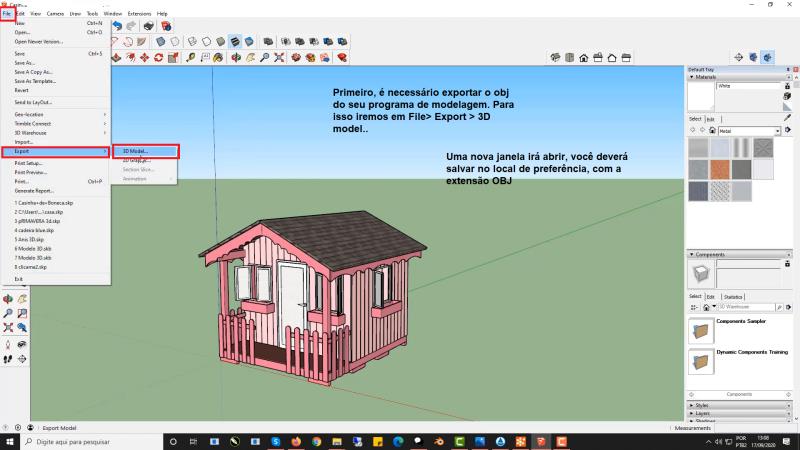
Exportando obj
Com o PhotoLANDSCAPE aberto, iremos clicar na aba inserir e em seguida no ícone de inserir 3D. Uma nova janela irá abrir e você irá importar o arquivo obj em questão.
Inserindo obj
Inserindo obj
Pronto, o arquivo já foi inserido no projeto, agora basta ajustar!
Obj no PhotoLANDSCAPE
E é assim que fica o projeto com o obj inserido!
Obj no PhotoLANDSCAPE
Assista também ao vídeo tutorial!
Vídeo Tutorial:
Veja também:
PhotoLANDSCAPE - Simplificando polígonos
PhotoLANDSCAPE - Como fazer gramado através de grade
PhotoLANDSCAPE: Alterando materiais de blocos 3D dentro do programa.
PhotoLANDSCAPE: Como realizar estimativa de medição no PhotoLANDSCAPE
Anterior Próximo